Папка под именем “Загрузки” в системе Виндовс 11 версии принадлежит диску С. Однако на нем свободное место заканчивается у большинства пользователей ПК гораздо быстрее, чем на других источниках хранения информации. Как переместить “Загрузки” на диск Д или иное свободное пространство? Рассмотрим варианты решения задачи в нашей статье.
Свойства папки
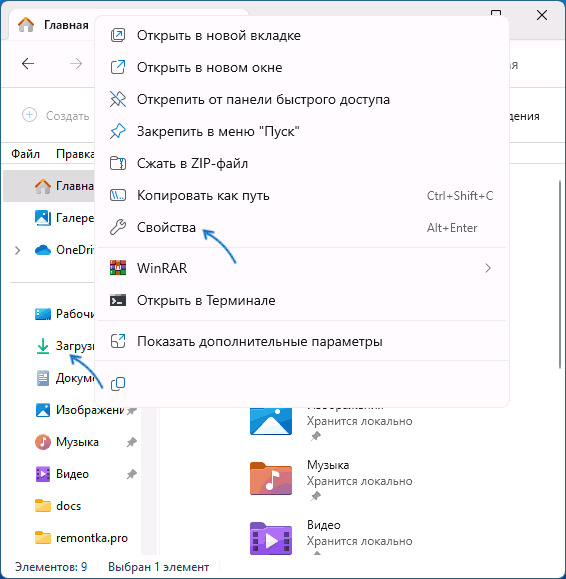
Если вы решили сделать перенос в другую папку или на иной диск, то помните, что иногда возникают сложности. При неправильном указании (например, вы напишите сам диск, а не папку в нем) “Библиотека” начинает давать сбои. Также если потребуется очистка, то она распространится на все содержимое, в том числе и на “Загрузки”. Лучше использовать ручную настройку. Еще чаще пользователи получают оповещение о неисправности, когда несколько раз подряд передвигают данный объект. Чтобы у вас не произошло проблем, мы предлагаем воспользоваться такой последовательностью. Она предполагает использование Свойств папки.
Шаги будут выполняться в таком порядке:
- Откройте проводник системы и в “Главной” отыщите раздел с загрузками.
- В нем кликните на “Свойства” и проследуйте в категорию “Расположение”.
- Далее найдите действие “Переместить”.
- Укажите путь, куда будет перенесена “Загрузка” Виндовс 11. Не забудьте заранее выполнить создание объекта.
- Подтвердите шаги нажатием на Ok.
Браузер
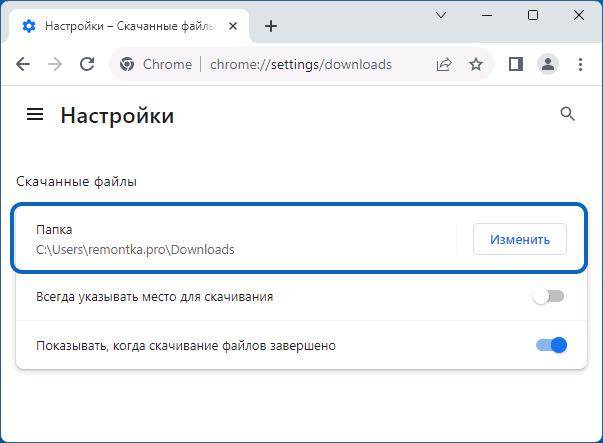
Как переместить “Загрузки” на рабочий стол или любое другое место на ПК? Можно пойти путем через браузер. Он имеет настройки, в которых и задается путь для сохранения.
Браузеры обладают разными параметрами:
- В Гугл Хром этот пункт располагается в настройках под именем “Скаченные файлы”.
- В Майкрософт Эйдж он стоит в параметрах у категории “Расположение”.
- В Яндексе это будет пункт “Загруженные файлы”, находящийся в инструментах.
Редактор реестра
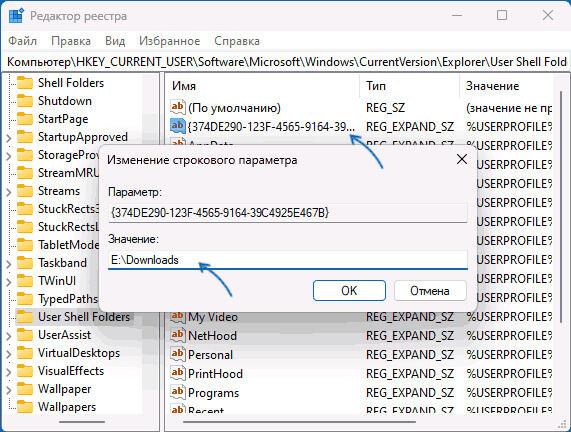
Следующий метод выполняется с учетом реестра. Как переместить папку “Загрузки”?
Инструкция такая:
- Одновременно зажмите кнопки на клавиатуре Win и R. Затем задайте команду “regedit”.
- Подтвердите решение клавишей Enter на устройстве ввода.
- Отыщите в редакторе категорию с названием “HKEY_CURRENT_USER\SOFTWARE\Microsoft\Windows\CurrentVersion\Explorer\User Shell Folders”.
- Дважды кликните на характеристику в нем с наименованием “{374DE290-123F-4565-9164-39C4925E467B}”. Она располагается справа в окне.
- Укажите место, куда произойдет смещение папки.
- Не забудьте сохранить изменения и выполните перезагрузку устройства.








